วิธีย่อขนาดหน้าจอใน Windows 10

บทความนี้จะแสดงวิธีย่อขนาดหน้าจอใน Windows 10 เพื่อให้คุณใช้งานได้อย่างมีประสิทธิภาพ
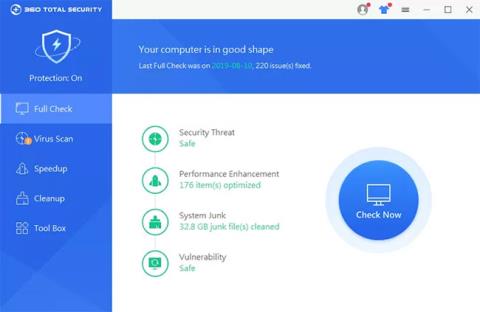
360 Total Security มีมาตั้งแต่ปี 2014 เมื่อ Qihoo 360 เปิดตัวโดยบริษัทรักษาความปลอดภัยทางอินเทอร์เน็ตที่ตั้งอยู่ในจีน ตั้งแต่นั้นมา แอปก็มีการปรับปรุงอย่างต่อเนื่อง และขณะนี้มีการป้องกันไวรัส แรนซัมแวร์และการป้องกันมัลแวร์ ที่ครอบคลุม
360 Total Security มีชุดเครื่องมือบำรุงรักษาคอมพิวเตอร์ที่ช่วยให้คอมพิวเตอร์ทำงานได้อย่างมีประสิทธิภาพมากขึ้น นอกจากนี้ยังทำงานได้ดีกับแอพพลิเคชั่นแอนตี้ไวรัสอื่นๆ อีกด้วย 360 Total Security เวอร์ชันที่ต้องชำระเงินมีฟีเจอร์ระดับพรีเมียมที่คุณอาจไม่พบในเครื่องมืออื่นๆ
มาทบทวน 360 Total Security โดยละเอียดผ่านบทความต่อไปนี้กันดีกว่า!
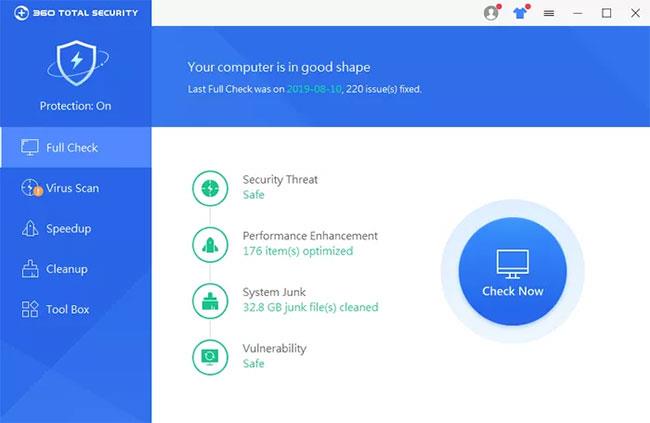
360 การรักษาความปลอดภัยโดยรวม
ข้อดีและข้อเสียของ 360 Total Security
ข้อได้เปรียบ
ข้อบกพร่อง
การสแกนไวรัสและการตรวจสอบพฤติกรรมตามคำจำกัดความ
การสแกนไวรัสตามคำจำกัดความเป็นมาตรฐานสำหรับแอปพลิเคชันป้องกันไวรัส และ 360 Total Security ให้ความสำคัญกับคำจำกัดความเหล่านี้อย่างจริงจัง นอกจากนี้ 360 Total Security ยังมี กลไก การเรียนรู้ของเครื่อง AI ที่คอยติดตามกิจกรรมเพื่อให้แน่ใจว่าภัยคุกคามถูกจับได้ก่อนที่จะกำหนดคำจำกัดความทั่วไปเสียอีก
สแกนตำแหน่ง
ตามค่าเริ่มต้น 360 Total Security จะดำเนินการสแกนด่วนทันทีหลังจากติดตั้ง แม้กระทั่งก่อนที่คุณจะอ่านและลงนามในนโยบายความเป็นส่วนตัวเสร็จสิ้น (ซึ่งมีการอธิบายไว้ค่อนข้างละเอียดแล้ว) การสแกนนี้จะตรวจสอบแอปพลิเคชันที่มีอยู่ในฮาร์ดไดรฟ์หลัก และใช้เวลาเพียงไม่กี่นาทีในการดำเนินการให้เสร็จสิ้น
อย่างไรก็ตาม คุณไม่ได้ถูกจำกัดอยู่เพียงการสแกนแบบรวดเร็วเท่านั้น Full Scan จะตรวจสอบการตั้งค่าระบบ แอปพลิเคชันทั่วไป กระบวนการที่ทำงานอยู่ รายการเริ่มต้น และไฟล์ เพื่อให้แน่ใจว่าคุณไม่มีมัลแวร์ที่มีอยู่ซึ่งอาจทำให้เกิดปัญหากับระบบ คุณสามารถกำหนดเวลาให้สิ่งนี้ (หรือการสแกนอื่นๆ) เกิดขึ้นเป็นระยะๆ (รายวัน รายสัปดาห์ ฯลฯ) หรือข้ามคืนเพื่อไม่ให้ส่งผลกระทบต่อระบบ
คุณยังสามารถทำการสแกนแบบกำหนดเองของฮาร์ดไดรฟ์ที่เชื่อมต่อหรืออุปกรณ์จัดเก็บข้อมูลภายนอกได้
อินเตอร์เฟซที่สะอาดตา ใช้งานง่าย
ตั้งแต่วินาทีของการติดตั้ง ผ่านการเลือกการสแกนแบบกำหนดเองและการใช้เครื่องมือเพิ่มเติมที่มาพร้อมกับ 360 Total Security ผู้ใช้จะพบว่านี่เป็นแอปพลิเคชันที่ค่อนข้างใช้งานง่าย ฟังก์ชันที่ใช้มากที่สุดจะอยู่บนแดชบอร์ดของแอป ซึ่งจะเปิดขึ้นเมื่อคุณคลิกไอคอนแถบงาน มีฟังก์ชันบางอย่าง (เช่น ความสามารถในการสแกนต่างๆ) ที่ซ่อนอยู่ในเมนูตัวเลือก แต่เมื่อดูอย่างรวดเร็ว การค้นหาคุณลักษณะใดๆ ที่คุณต้องการก็ไม่ใช่เรื่องยาก
ประสิทธิภาพที่ดี
พฤติกรรมของแอปพลิเคชันบนระบบ (เครื่อง Windows 10) แทบจะสังเกตไม่เห็น การสแกนที่รวดเร็ว เต็มรูปแบบ และกำหนดเองจะเกิดขึ้นในพื้นหลังในขณะที่คุณทำงานอย่างอื่น และไม่ทำให้เกิดความล่าช้าหรือค้างในแอปอื่น นอกจากนี้ คุณจะสังเกตเห็นว่ากระบวนการติดตั้งใช้ทรัพยากรระบบเพียงเล็กน้อย
360 Total Security มีผลกระทบต่อระบบน้อยมาก
เครื่องมือเพิ่มเติมที่มีประโยชน์และมีประสิทธิภาพ
360 Total Security ไม่ได้ยอดเยี่ยมนัก สิ่งที่คุณจะพบ ว่ามีค่ามากที่สุดใน 360 Total Security คือเครื่องมือเพิ่มเติมที่มาพร้อมกับแอปป้องกันไวรัส
เป็นที่น่าสังเกตว่า 360 Total Security มีเวอร์ชันฟรีสองเวอร์ชัน และแต่ละเวอร์ชันมีเครื่องมือในระดับที่แตกต่างกัน
360 Total Security Essentials เป็นแอปป้องกันไวรัสขั้นพื้นฐานที่ให้การสแกนไวรัสและมัลแวร์ แอนตี้แรนซัมแวร์ แซนด์บ็อกซ์สำหรับเปิดไฟล์ที่ไม่รู้จัก การซื้อของออนไลน์อย่างปลอดภัย การปกป้องความเป็นส่วนตัว การป้องกันเมื่อใช้อินเทอร์เน็ต และการปกป้องระบบ
แผนระดับสูงที่ยังคงฟรีนั้นรวมทุกอย่างจากแผน Essentials รวมถึง Patch Up ซึ่งจะตรวจสอบและติดตั้งแพตช์ความปลอดภัยของระบบเมื่อมีให้ใช้งาน การทดสอบความปลอดภัย WiFi และอื่น ๆ อีกมากมาย ใช้ Clean Up และ Speed Up ทั้ง Clean Up และ Speed Up เป็นยูทิลิตี้ที่ช่วยให้คอมพิวเตอร์ของคุณทำงานได้อย่างมีประสิทธิภาพมากขึ้นและทั้งสองมีประโยชน์อย่างมาก
360 Total Security ดีจริงหรือ?
น่าเสียดายที่ในการทดสอบผ่าน AV TEST พบว่า 360 Total Security มีประสิทธิภาพในการกำจัดไวรัสน้อยกว่าผลิตภัณฑ์อื่นๆ (เพียงประมาณ 91.7%)
บางครั้ง 360 Total Security ก็แสดงคำเตือนที่ไม่ถูกต้อง โดยเฉพาะกับไฟล์ .htm และ .html เครื่องมือนี้จะทำเครื่องหมายว่าเป็นภัยคุกคามความปลอดภัย แม้ว่าสิ่งเหล่านั้นจะถูกบันทึกไว้แล้วและคุณต้องการให้บันทึกลงในคอมพิวเตอร์ของคุณก็ตาม
สิ่งที่น่าผิดหวังอีกประการหนึ่งคือความจริงที่ว่าฟีเจอร์บางอย่าง เช่น เครื่องมือทำลายข้อมูล ตัวอัปเดตไดรเวอร์และไฟร์วอลล์นั้นมีอยู่ในเวอร์ชันพรีเมียมเท่านั้น
สรุป
360 Total Security เป็นแอปแอนตี้ไวรัสที่มีชื่อเสียงซึ่งอ้างว่าปกป้องผู้ใช้จากภัยคุกคามที่หลากหลายและทำงานได้ดีมาก สำหรับผู้ใช้จำนวนมาก วิธีนี้ทำงานได้ดีกว่าในฐานะโซลูชันการป้องกันการสำรองข้อมูลเมื่อใช้ร่วมกับแอปพลิเคชันแอนตี้ไวรัสที่ทรงพลังกว่า
ดูเพิ่มเติม:
บทความนี้จะแสดงวิธีย่อขนาดหน้าจอใน Windows 10 เพื่อให้คุณใช้งานได้อย่างมีประสิทธิภาพ
Xbox Game Bar เป็นเครื่องมือสนับสนุนที่ยอดเยี่ยมที่ Microsoft ติดตั้งบน Windows 10 ซึ่งผู้ใช้สามารถเรียนรู้วิธีเปิดหรือปิดได้อย่างง่ายดาย
หากความจำของคุณไม่ค่อยดี คุณสามารถใช้เครื่องมือเหล่านี้เพื่อเตือนตัวเองถึงสิ่งสำคัญขณะทำงานได้
หากคุณคุ้นเคยกับ Windows 10 หรือเวอร์ชันก่อนหน้า คุณอาจประสบปัญหาในการนำแอปพลิเคชันไปยังหน้าจอคอมพิวเตอร์ของคุณในอินเทอร์เฟซ Windows 11 ใหม่ มาทำความรู้จักกับวิธีการง่ายๆ เพื่อเพิ่มแอพพลิเคชั่นลงในเดสก์ท็อปของคุณ
เพื่อหลีกเลี่ยงปัญหาและข้อผิดพลาดหน้าจอสีน้ำเงิน คุณต้องลบไดรเวอร์ที่ผิดพลาดซึ่งเป็นสาเหตุของปัญหาออก บทความนี้จะแนะนำวิธีถอนการติดตั้งไดรเวอร์บน Windows โดยสมบูรณ์
เรียนรู้วิธีเปิดใช้งานแป้นพิมพ์เสมือนบน Windows 11 เพื่อเพิ่มความสะดวกในการใช้งาน ผสานเทคโนโลยีใหม่เพื่อประสบการณ์ที่ดียิ่งขึ้น
เรียนรู้การติดตั้งและใช้ AdLock เพื่อบล็อกโฆษณาบนคอมพิวเตอร์ของคุณอย่างมีประสิทธิภาพและง่ายดาย
เวิร์มคอมพิวเตอร์คือโปรแกรมมัลแวร์ประเภทหนึ่งที่มีหน้าที่หลักคือการแพร่ไวรัสไปยังคอมพิวเตอร์เครื่องอื่นในขณะที่ยังคงทำงานอยู่บนระบบที่ติดไวรัส
เรียนรู้วิธีดาวน์โหลดและอัปเดตไดรเวอร์ USB บนอุปกรณ์ Windows 10 เพื่อให้ทำงานได้อย่างราบรื่นและมีประสิทธิภาพ
หากคุณต้องการเรียนรู้เพิ่มเติมเกี่ยวกับ Xbox Game Bar และวิธีปรับแต่งให้เหมาะกับประสบการณ์การเล่นเกมที่สมบูรณ์แบบของคุณ บทความนี้มีข้อมูลทั้งหมด








